Po zalogowaniu się do swojego panelu administracyjnego wp-admin rozpoczynamy operacje: jak dodać swoją ofertę albo wpis.
- Z menu ciemno szarego wybieramy wpisy. (1)
- Klikając dodaj nowy (2) przechodzimy do edycji wpisu. W przypadku edycji już istniejącego wpisu wystarczy najechać poniżej na odpowiedni tytuł, a pojawi nam się możliwość jego edycji lub skasowania.
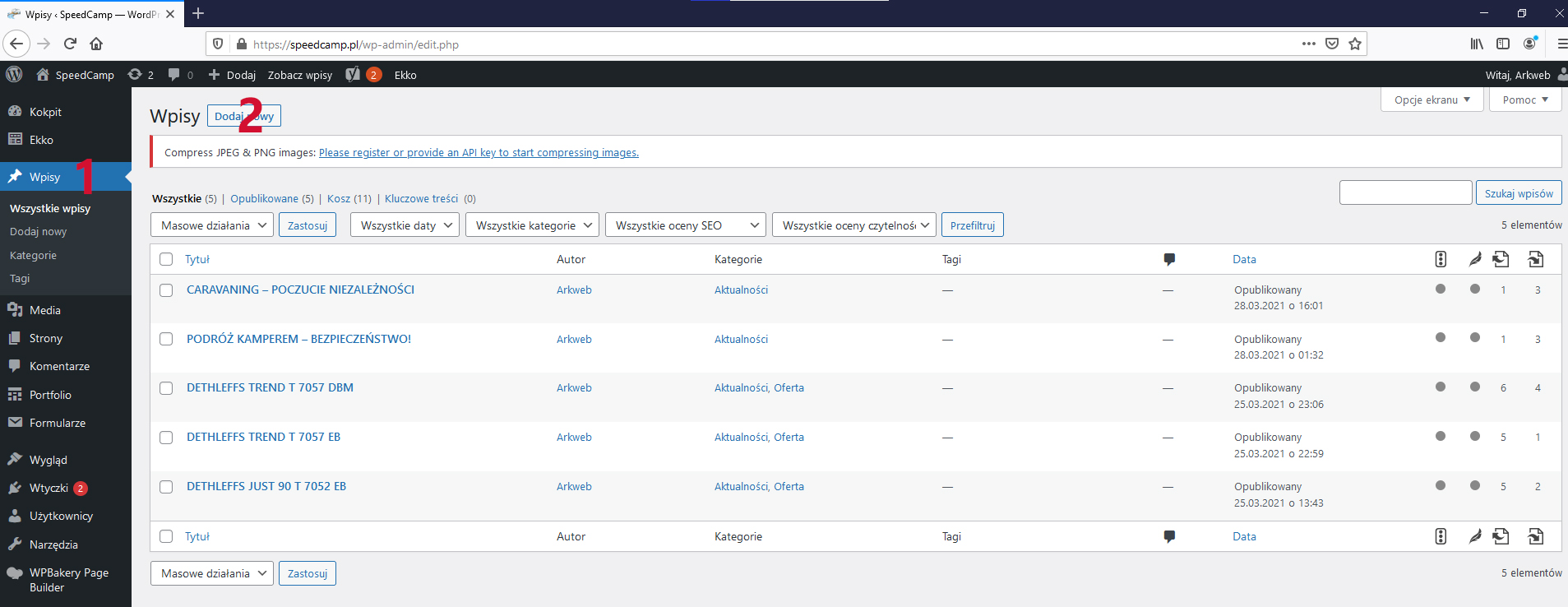
Po wyświetleniu karty wpisu ukaże nam się interfejs Gutenberg. Poniżej uzupełniamy kolejne pola:
- Dodaj tytuł. (1)
- Główna strona naszego wpisu: tutaj będziemy umieszczać bloki, obrazki i treści. (2)
- Klikając „+” wybieramy odpowiednie dla nas bloki (3). Np. chcemy, aby obrazek był z lewej strony, a opis z prawej, więc wybieramy blok „media i tekst” i klikamy dodaj.
- Następnie wybieramy w jakiej kategorii chcemy, aby nasz wpis się ukazał. (4)
- Wybieramy dalej obrazek wyróżniający (5), którym to nasz wpis będzie się promował.
- Aby zobaczyć wpis należy go opublikować. Natomiast jak później po naniesieniu poprawek należy kliknąć w przycisk zaktualizuj. (6)
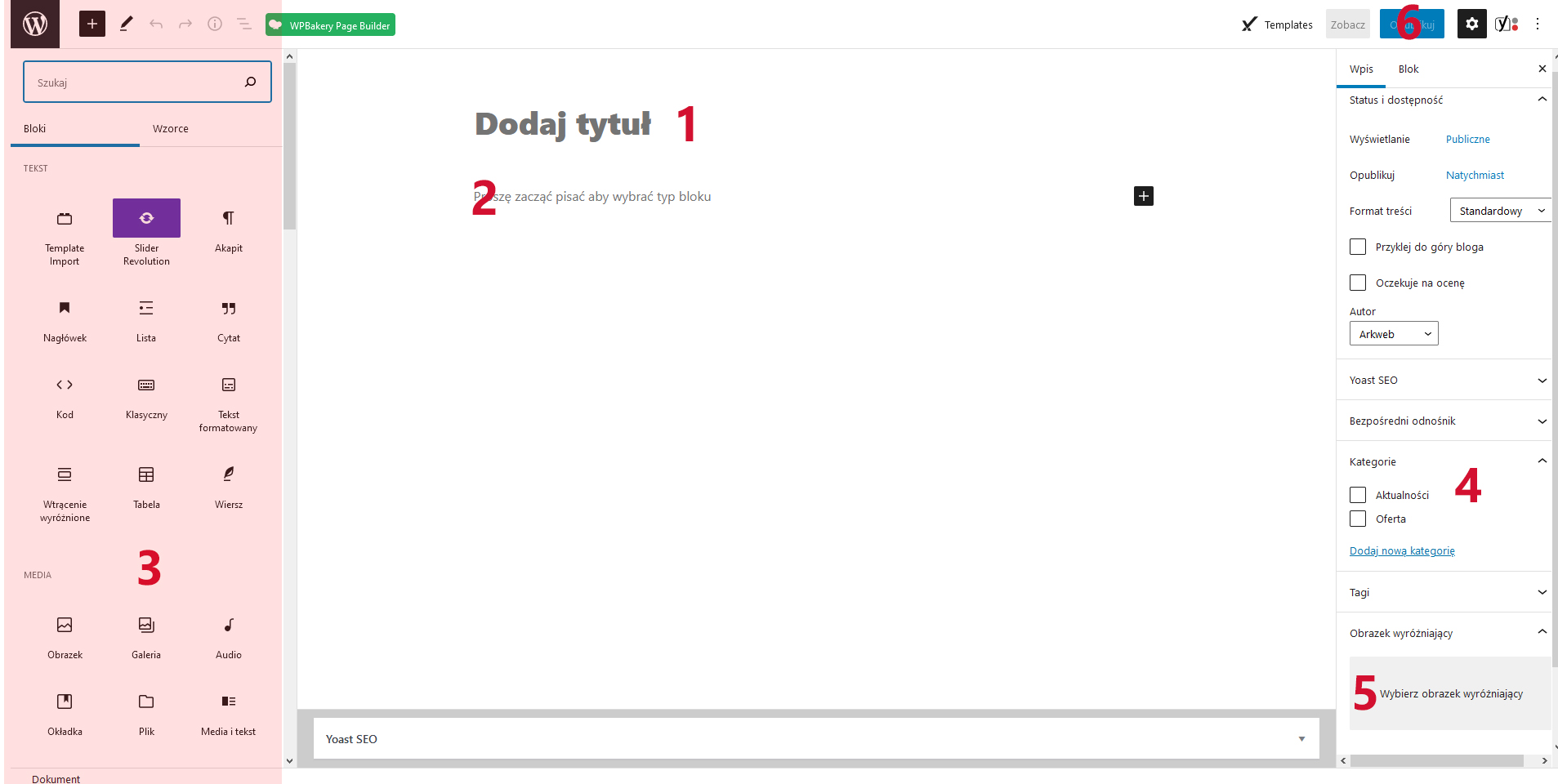
Jednak, aby to wszystko nie było takie trudne poniżej przedstawiam krok po kroku, jak tworzę wpis na własne potrzeby.
- Dodałem tytuł wpisu. (1)
- Wprowadziłem treść, będzie mi się wyświetlać na całą szerokość strony. Na końcu naciskam Enter. (2)
- Chcę zapisać sobie wpis i przy okazji go opublikować. (3)

Następnie dodaję obrazek z lewej strony, a z prawej opis.
- Klikam „+„. (1)
- Jednak tam nie ma tego bloczku, który chcę, więc klikam „Przeglądaj wszystko”. (2)
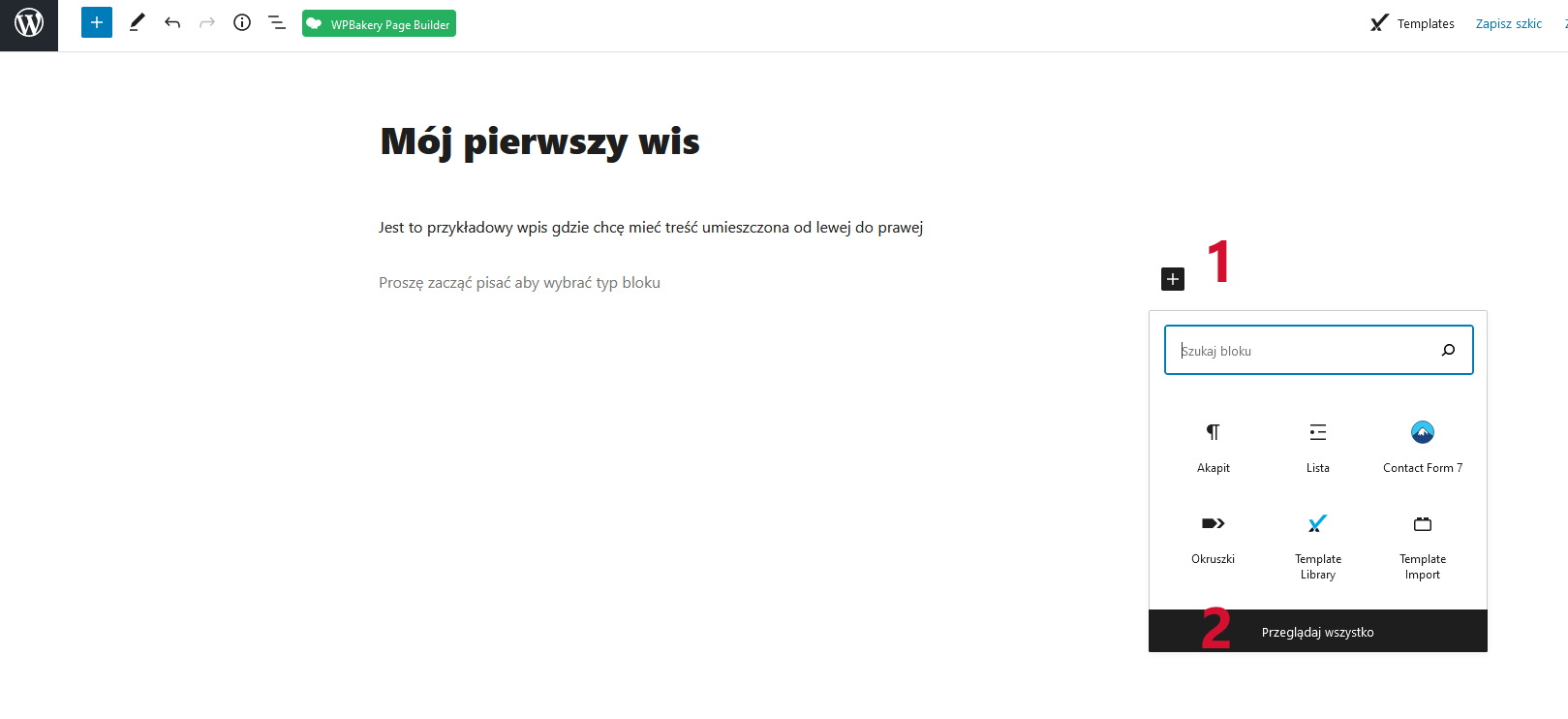
Z listy bloków wyszukuję to, co chcę umieścić we wpisie. W moim przypadku jest to Media i tekst.
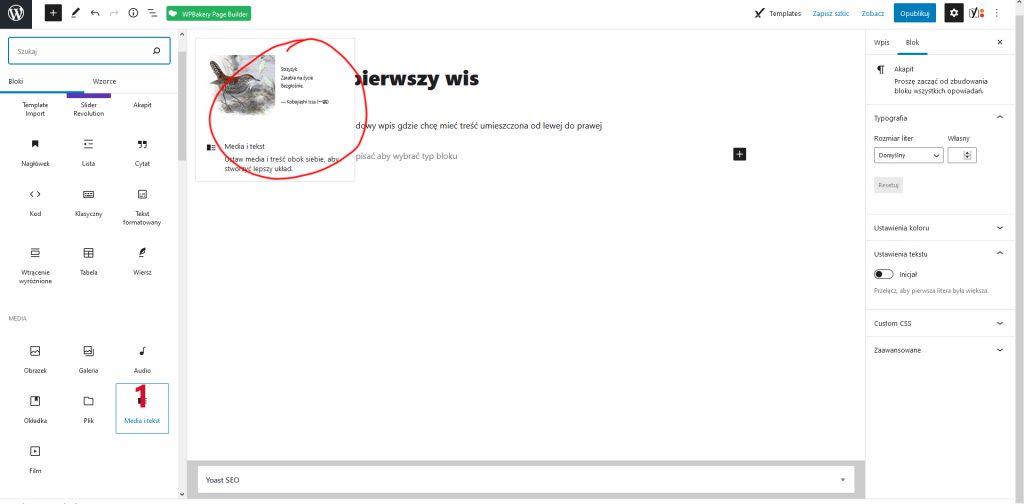
- Teraz uzupełniam treść po prawej stronie. (1)
- A po lewej dodaję fotkę klikając w Biblioteka mediów. (2)
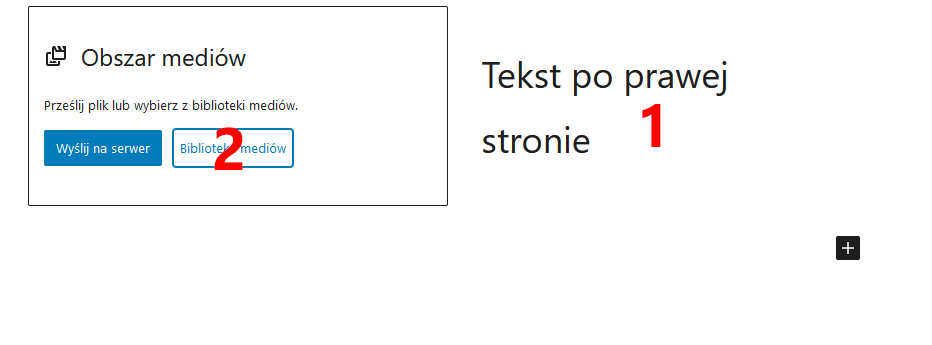
W bibliotece mediów wyświetla mi się całe okno z grafikami. Jeśli nie ma w niej wymaganej grafiki to muszę kliknąć Dodaj Plik i wysłać plik z dysku na serwer. Następnie zaznaczam grafikę w bibliotece i klikam dodaj.
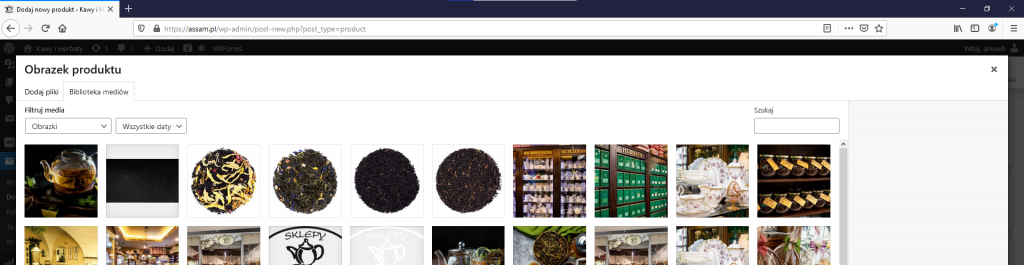
Mamy więc już kolejny blok z grafikami teraz jeszcze chcę dodać samą grafikę na cały ekran. Klikam zatem ponownie „+” i wpisuje Obrazek.
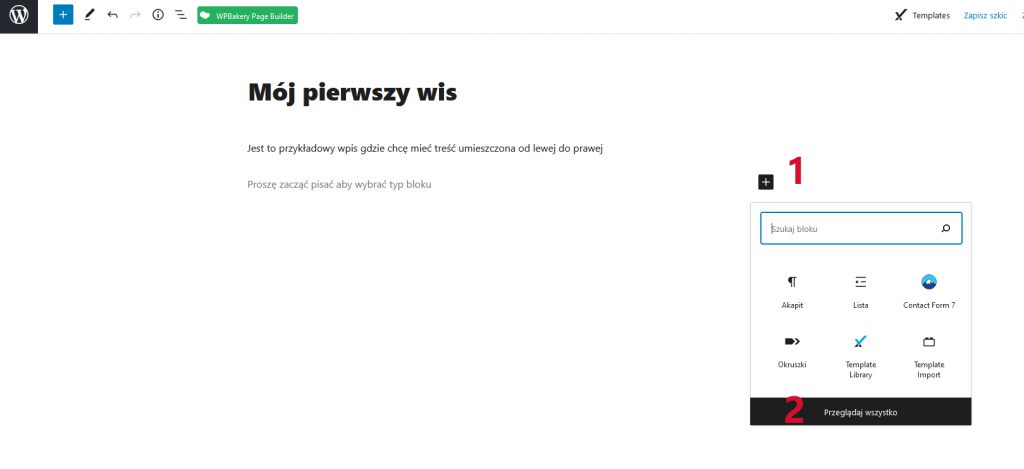
I podobnie jak wcześniej dodaję sobie grafikę taką, jaką chcę.
